Ας πούμε ότι έχετε δύο βάσεις δεδομένων υπολογιστή της Access ή ίσως δύο εκδόσεις της ίδιας βάσης δεδομένων και θέλετε να τις συγκρίνετε για να βρείτε αλλαγές σχεδίασης σε ερωτήματα, φόρμες ή αναφορές. Μπορεί επίσης να θέλετε να βρείτε τις διαφορές στις λειτουργικές μονάδες κώδικα της Visual Basic for Applications (VBA). Εάν έχετε το Microsoft Office Professional Plus 2013 ή 2016, μπορείτε να χρησιμοποιήσετε τη "Σύγκριση βάσεων δεδομένων της Microsoft" για να εκτελέσετε μια αναφορά σχετικά με τις διαφορές που εντοπίζει.
Σημείωση: Δεν μπορείτε να χρησιμοποιήσετε τη σύγκριση βάσεων δεδομένων με εφαρμογές web της Access.
Άνοιγμα σύγκρισης βάσεων δεδομένων
Στα Windows 7 Στο μενού Έναρξη των Windows, στην περιοχή Office 2013,κάντε κλικ στην επιλογή "Σύγκριση βάσεων δεδομένων", εάν χρησιμοποιείτε το Microsoft Office 2013. Εάν χρησιμοποιείτε το Microsoft Office 2016, επιλέξτε "Σύγκριση βάσεων δεδομένων" στην περιοχή "Εργαλεία του Office 2016".
Στα Windows 8 Στην οθόνη "Έναρξη", κάντε κλικ στην επιλογή "Σύγκριση βάσεων δεδομένων".
Στα Windows 10 Αναζητήστε τη "Σύγκριση βάσεων δεδομένων" και επιλέξτε την εγκατεστημένη έκδοση που έχετε.
Εκτός από τη Σύγκριση βάσεων δεδομένων, θα βρείτε επίσης το συνοδευτικό πρόγραμμα για το Excel – "Σύγκριση υπολογιστικών φύλλων της Microsoft". Απαιτείται επίσης το Office Professional Plus 2013. (Στα Windows 8, πληκτρολογήστε "Σύγκριση υπολογιστικών φύλλων" για να τη βρείτε.)
Μπορείτε επίσης να ανοίξετε το εργαλείο Σύγκριση βάσεων δεδομένων μέσω της Εξερεύνησης των Windows. Θα χρειαστεί να εντοπίσετε το εκτελέσιμο αρχείο και η θέση μπορεί να διαφέρει ανάλογα με διάφορες συνθήκες, όπως εάν χρησιμοποιείτε λειτουργικό σύστημα Windows 32bit ή 64bit ή εάν χρησιμοποιείτε μια συνδρομητική έκδοση του Office 365. Ακολουθούν ορισμένες πιθανές θέσεις που μπορείτε να δοκιμάσετε.
Εάν χρησιμοποιείτε το Office 2016, δοκιμάστε μία από αυτές τις θέσεις:
-
C:\Program Files\Microsoft Office\Office16\DCF\DATABASECOMPARE.EXE
-
C:\Αρχεία Προγραμμάτων (x86)\Microsoft Office\Office16\DCF\DATABASECOMPARE.EXE
Εάν χρησιμοποιείτε συσκευή με Microsoft 365, δοκιμάστε μία από αυτές τις θέσεις:
-
C:\Program Files\Microsoft Office\Root\Office16\DCF\DATABASECOMPARE.EXE
-
C:\Αρχεία Προγραμμάτων (x86)\Microsoft Office\root\Office16\DCF\DATABASECOMPARE.EXE
Σύγκριση δύο αρχείων βάσης δεδομένων της Access
-
Αναζητήστε τη βάση δεδομένων που θέλετε να χρησιμοποιήσετε ως "γραμμή βάσης" (ή παλαιότερη έκδοση), κάνοντας κλικ στο κουμπί αναζήτησης στα δεξιά του πλαισίου "Σύγκριση".

-
Αναζητήστε τη βάση δεδομένων που έχει "αλλάξει" (ή την πιο πρόσφατη έκδοση), κάνοντας κλικ στο κουμπί στα δεξιά του πλαισίου "Προς".
-
Στην περιοχή "Επιλογές έκθεσης", επιλέξτε τα αντικείμενα ή στοιχεία της βάσης δεδομένων (πίνακες, ερωτήματα, μακροεντολές, λειτουργικές μονάδες, αναφορές, φόρμες ή σελίδες) που θέλετε να συγκρίνετε επιλέγοντας τα πλαίσια δίπλα τους.
-
Στην περιοχή "Τιμές αναφοράς",επιλέξτε "Πλήρης" για να δείτε μια πιο λεπτομερή αναφορά σχετικά με τις αλλαγές ή "Σύντομη" για μια πιο σύντομη αναφορά. Τα ίδια αποτελέσματα θα αναφέρονται και με τις δύο επιλογές, αλλά η αναφορά θα είναι σε πιο συνοπτική μορφή εάν επιλέξετε "Συνοπτική".
-
Στο κάτω μέρος του παραθύρου, κάντε κλικ στην επιλογή "Σύγκριση" για να εκτελέσετε την αναφορά.
-
Αφού ολοκληρωθεί η αναφορά, μπορείτε να κάνετε κλικ στην καρτέλα "Αποτελέσματα" για να δείτε ένα νέο παράθυρο με βαθύτερη σύγκριση γραμμών προς γραμμή για τα στοιχεία.
Κατανόηση των αποτελεσμάτων
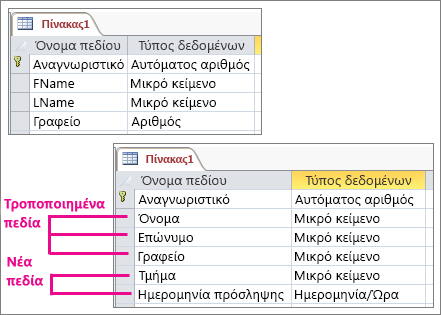
Στο παραπάνω παράδειγμα, η σχεδίαση του Πίνακα 1 έχει αλλάξει - τα πεδία "Όνομα" και "Όνομα" έχουν μετονομαστεί σε "Όνομα" και "Επώνυμο", ο τύπος δεδομένων του πεδίου του Office άλλαξε από "Αριθμός" σε "Σύντομο κείμενο" και τα πεδία "Τμήμα" και "Ημερομηνία πρόσληψης" προστέθηκαν στον πίνακα. Ακολουθούν ορισμένα πράγματα που θα πρέπει να γνωρίζετε όταν δείτε τα αποτελέσματα μιας σύγκρισης:
-
Τα αντικείμενα ή τα στοιχεία των αντικειμένων που έχουν μετονομαστεί (όπως μια στήλη σε έναν πίνακα ή ένα πλαίσιο κειμένου σε μια φόρμα) εμφανίζονται ως "προστέθηκαν" και τα αρχικά εμφανίζονται ως "διαγραμμένα".
-
Όταν μια ιδιότητα ενός αντικειμένου αλλάζει, αυτή η ιδιότητα αναφέρεται ως "άλλαξε".
-
Όταν υπάρχουν διαφορές μεταξύ λειτουργικών μονάδων κώδικα VBA ή μακροεντολών της Access, οι λεπτομέρειες των αλλαγών εμφανίζονται σε τρεις στήλες. Το αρχικό κείμενο ή ο κωδικός εμφανίζεται στη στήλη "Παλιά τιμή", το πιο νέο κείμενο ή κώδικας εμφανίζεται στη στήλη "Νέα τιμή" και γενικές πληροφορίες, όπως "Η λειτουργική μονάδα άλλαξε" ή "Ο ορισμός μακροεντολής άλλαξε" εμφανίζεται στη στήλη "Αλλαγή περιγραφής".
-
Για να δείτε μια σύγκριση των διαφορών στον κώδικα VBA ανά γραμμή, κάντε κλικ στην καρτέλα "Αποτελέσματα", κάντε κλικ στο όνομα της λειτουργικής μονάδας που περιέχει τον κώδικα και κάντε κλικ στην επιλογή "Λεπτομέρειες" ή απλώς κάντε διπλό κλικ στο όνομα της λειτουργικής μονάδας. Εμφανίζεται ένα νέο παράθυρο που εμφανίζει τον αρχικό κώδικα σε γραμμές με κίτρινο φόντο και ενημερωμένο κώδικα σε γραμμές με κόκκινο φόντο. Μπορείτε επίσης να προβάλετε τις διαφορές στα ερωτήματα και τις λειτουργικές μονάδες της Access με αυτόν τον τρόπο.
Τι μπορεί να κάνει η Σύγκριση βάσεων δεδομένων
Χρησιμοποιήστε τη "Σύγκριση βάσεων δεδομένων" για να βρείτε αλλαγές σχεδίασης μεταξύ δύο αρχείων βάσης δεδομένων υπολογιστή της Access ή δύο εκδόσεων του ίδιου αρχείου. Η "Σύγκριση βάσεων δεδομένων" σάς ειδοποιεί για την προσθήκη, τις διαγραφές ή τη μετονομασία αντικειμένων όπως πίνακες, ερωτήματα, φόρμες, αναφορές και λειτουργικές μονάδες VBA. Επίσης, εντοπίζει ακόμη και τις μικρότερη αλλαγές σχεδίασης σε αυτά τα αντικείμενα, όπως νέα, κατάργηση ή μετονομασία πεδίων σε έναν πίνακα, οποιουδήποτε είδους αλλαγή σε ερώτημα, αλλαγές σε ιδιότητες μιας φόρμας ή αναφοράς ή οποιονδήποτε τροποποιημένο κώδικα VBA.
Η Σύγκριση βάσεων δεδομένων δεν κάνει αναζήτηση για αλλαγές στα δεδομένα που είναι αποθηκευμένα σε πίνακες, αλλά με την εξαγωγή πινάκων ή αποτελεσμάτων ερωτημάτων σε βιβλία εργασίας του Excel, μπορείτε να συγκρίνετε αυτά τα δύο βιβλία εργασίας στη "Σύγκριση υπολογιστικών φύλλων". Μάθετε πώς μπορείτε να εξαγάγετε δεδομένα της Access για να δείτε ενημερώσεις εγγραφών.
Επόμενα βήματα
Εάν έχετε "κρίσιμη αποστολή" βιβλία εργασίας του Excel ή βάσεις δεδομένων της Access στον οργανισμό σας, εξετάστε το ενδεχόμενο να εγκαταστήσετε τα εργαλεία διαχείρισης υπολογιστικών φύλλων και βάσεων δεδομένων της Microsoft. Ο Microsoft Audit and Control Management Server παρέχει ισχυρές δυνατότητες διαχείρισης αλλαγών για αρχεία Του Excel και της Access και συμπληρώνεται από τη Δυνατότητα εντοπισμού και αξιολόγησης κινδύνου της Microsoft, η οποία παρέχει δυνατότητες απογραφής και ανάλυσης, όλα με σκοπό τη μείωση του κινδύνου που σχετίζεται με τη χρήση εργαλείων που έχουν αναπτυχθεί από τελικούς χρήστες στο Excel και την Access.
Επισκόπηση της διαδικασίας σύγκρισηςhttps://o15.officeredir.microsoft.com/r/rliddbc15










